WIN732位光驱重装系统(安装系统)图文详细教程
系统软件是指控制和协调计算机及外部设备,支持应用软件开发和运行的系统,是无需用户干预的各种程序的集合,主要功能是调度,监控和维护计算机系统;负责管理计算机系统中各种独立的硬件,使得它们可以协调工作。系统软件使得计算机使用者和其他软件将计算机当作一个整体而不需要顾及到底层每个硬件是如何工作的。
你们知道WIN732位光驱重装系统吗?你们使用u盘重装系统是不是非常吃力呢?小编告诉你,WIN732位使用光驱重装是最简单的,就让我们来看看WIN732位光驱重装系统教程吧,下面就是具体的光驱重装w7系统过程。
先要准备一个4.7G的DVD空盘,然后刻录一个系统Win7(ios的文件格式)到你光驱上;

把系统光驱放入光驱中去;

有系统个光驱哦;
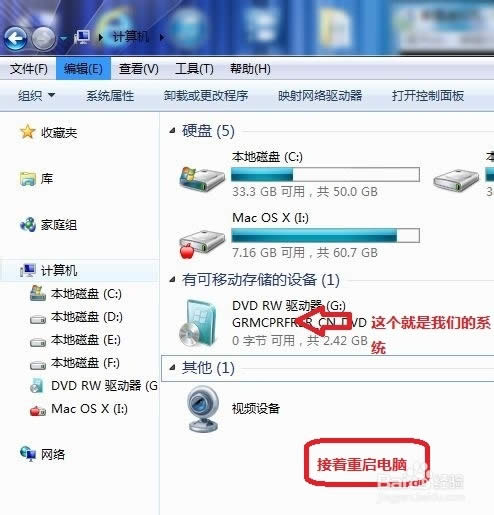
重启电脑,台式机我们按DEL键,如果是笔记本一般(按F1或F2或F11)等
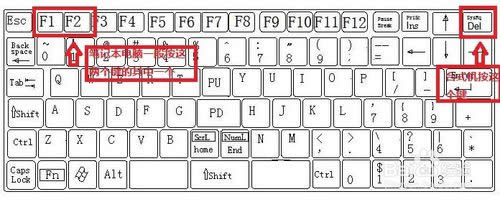
用键盘的上下左右键选择BOOT ,再回车 BOOT Device Priority ;
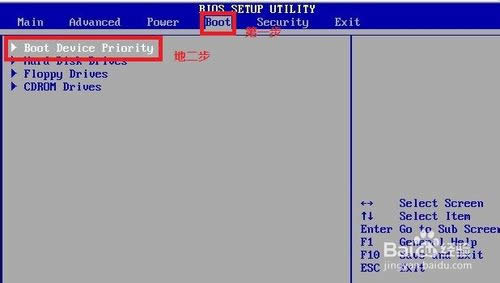
把第一启动项的 1st Boot Device 的【Hard Deice】改成CDROM(有些是什么DVD);
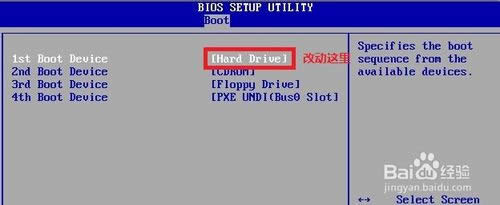
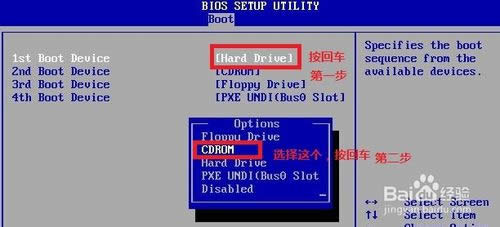
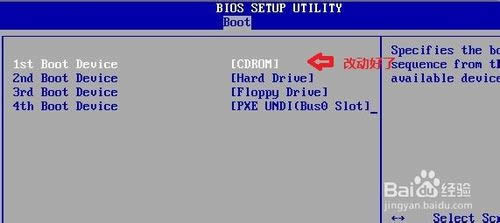
按F10 选择OK,这里是
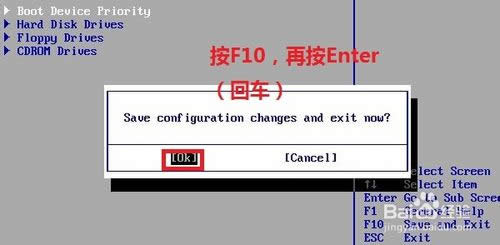
提醒点击键盘的任意一个键,我们就按了一下回车键
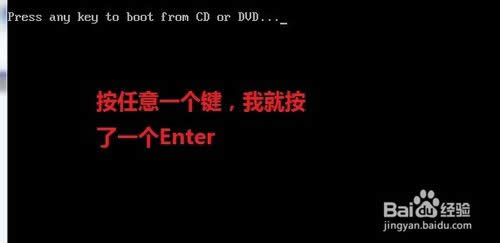
现在看到的是加载页面和开始界面,之后大家只需要按照自己的想法去设置就可以了。
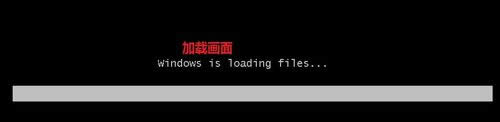

这就是小编给你们介绍的WIN732位光驱重装系统教程了,你们看完这篇文章以后,估计都已经开始动手进行WIN732位使用光驱重装系统了,看来你们学习能力非常强啊,小编自愧不如,那么今天的光驱重装w7教程就讲到这里了,谢谢大家阅读!
系统软件一般是在计算机系统购买时随机携带的,也可以根据需要另行安装。